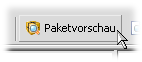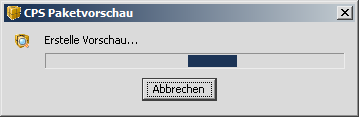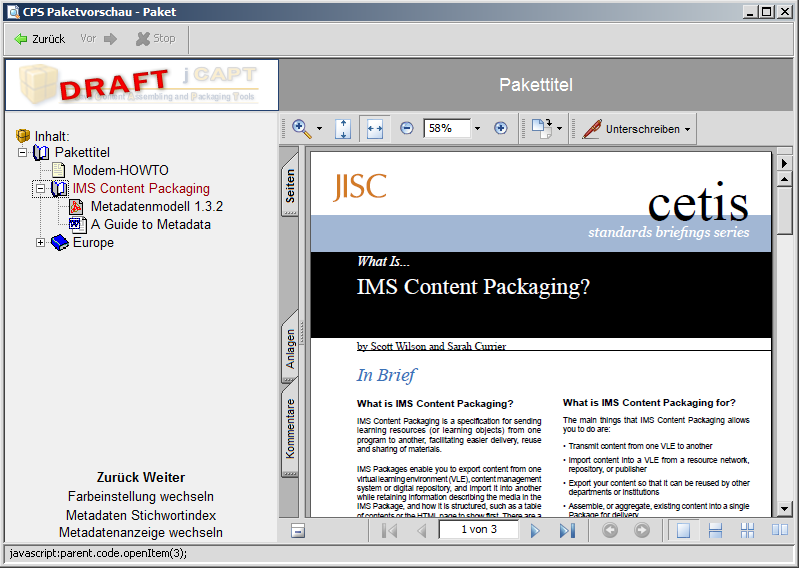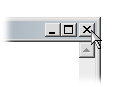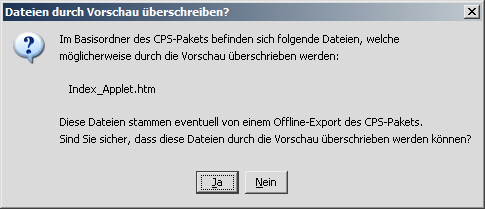Um einen Eindruck vom fertigen CPS-Paket zu gewinnen, ohne dieses exportieren zu müssen, existiert in jCAPT eine integrierte Paketvorschau. Sie eignet sich hervorragend zum Testen des Pakets, ob alle internen und externen Referenzen richtig aufgelöst werden, die gewünschten Ressourcen angezeigt werden, und ob die eingegebenen Metadaten korrekt sind. Ihre Anzeige entspricht im Grunde jenem Ergebnis, welches man durch einen Offline-Export des CPS-Pakets erhalten würde, und wie CPS-Pakete auch in Learning Management Systemen (LMS) dargestellt werden.
Um die Paketvorschau anzuzeigen müssen Sie folgenden Aktionen durchführen:
-
Wählen Sie die Organisation, für welche Sie die Vorschau anzeigen wollen durch einen Klick auf den Namen oder das Symbole des entsprechenden Organisation-Knotens oder eines seiner Inhalt-Knoten.
![[Anmerkung]](images/note.png)
Anmerkung Wenn keine Organisation zur Anzeige in der Vorschau gewählt ist, weil beispielsweise der Manifest-Knoten gewählt ist, so wird die eingestellte Standard-Organisation (siehe Abschnitt 2.4.7.1, „Standard-Organisation festlegen“) dargestellt. Wurde keine Standard-Organisation gewählt, so wird die erste Organisation im Manifest angezeigt. Wenn keine Organisation existiert, wird ein leeres Paket in der Vorschau dargestellt.
-
Betätigen Sie die Schaltfläche in der Symbolleiste.
-
Warten Sie, bis die Paketvorschau erstellt ist und angezeigt wird. In der Zwischenzeit wird eine Forschrittsanzeige dargestellt. Wenn Sie wählen wird die Erstellung der Vorschau abgebrochen und die Bedienung kehrt zur Manifestansicht zurück.
Nach einer erfolgreichen Erstellung der Vorschau öffnet sich das Vorschaufenster. Links finden Sie die Struktur des CPS-Pakets, rechts werden die Inhalte nach Anwählen von Inhalt-Knoten angezeigt. Links oben sind außerdem die von Browsern bekannten Schaltflächen , und vorhanden.
Sie können die Vorschau durch Betätigen der Standard-Schaltfläche zum Schließen eines Fensters (befindet sich im rechten oberen Eck des Vorschau-Fensters und zeigt ein Kreuz-Symbol) schließen.
![[Wichtig]](images/important.png)
|
Wichtig |
|---|---|
|
Da es sich bei der Vorschau um einen vereinfachten Offline-Export des CPS-Pakets handelt, würden schon vorhandene Dateien eines früheren Offline-Exports im Basisordner durch die Erstellung der Vorschau überschrieben werden. jCAPT erkennt, wenn solche Dateien vorhanden sind und fragt nach, ob einem Überschreiben durch die Vorschau zugestimmt wird. Stimmen Sie hier nur zu, wenn Sie wissen, dass Sie den im Basisordner vorhandenen Offline-Export nicht mehr benötigen. Wenn Sie nicht zustimmen, werden die Dateien nicht überschrieben und die Vorschau nicht angezeigt. |
|
Zur Illustration finden Sie im Folgenden eine Animation der zu tätigenden Aktionen.